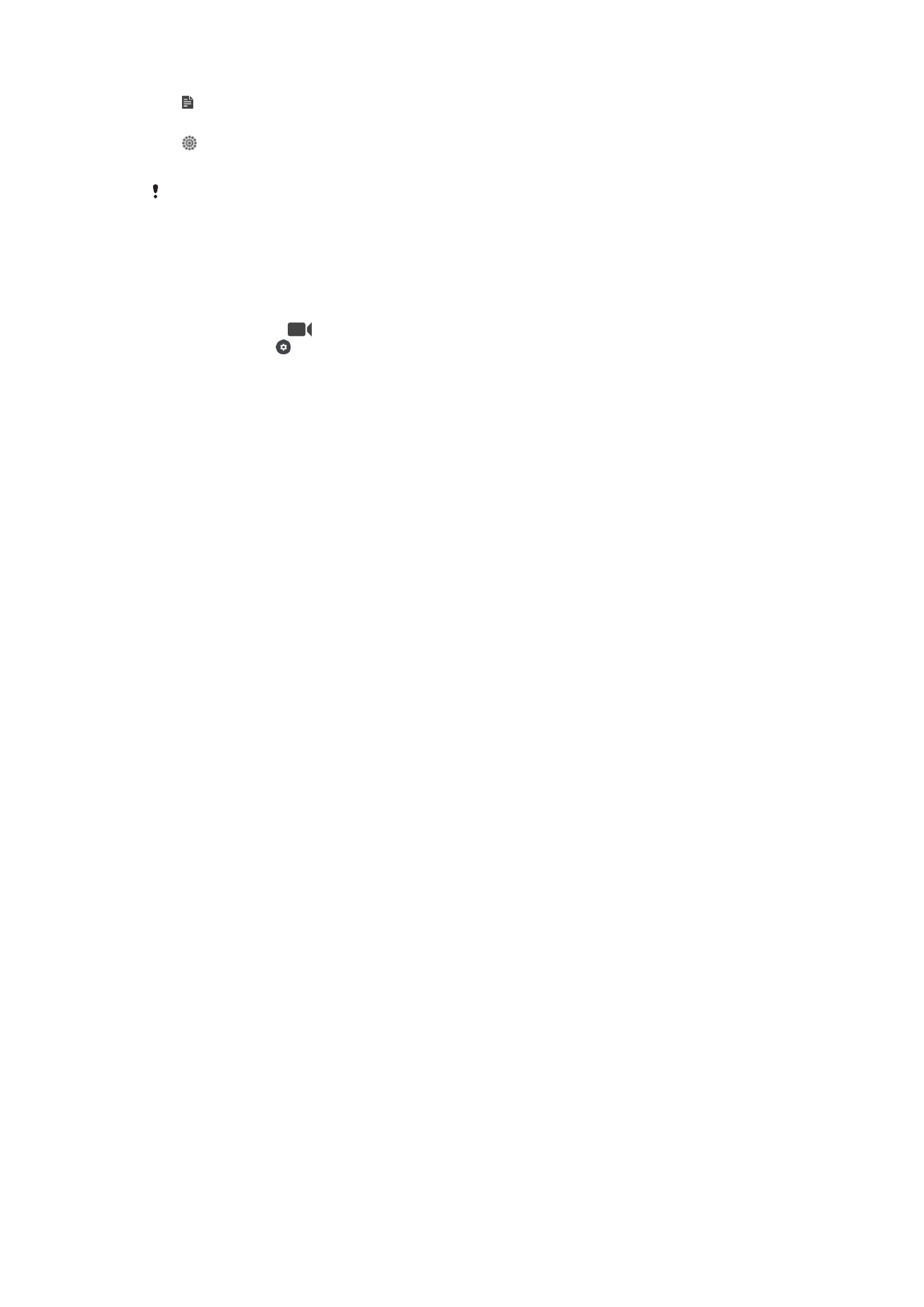
Videokameraeinstellungen
So passen Sie die Einstellungen der Videokamera an:
1
Aktivieren Sie die Kamera.
2
Streichen Sie zu
.
3
Tippen Sie auf , um die Einstellungen anzuzeigen.
4
Wählen Sie die anzupassende Einstellung aus und nehmen Sie Ihre Änderungen
vor.
Videokameraeinstellungen im Überblick
Videoauflösung
Stellen Sie die Videoauflösung für verschiedene Formate ein.
Full HD (30 BpS)
1920×1080(16:9)
Full HD (Full High Definition) mit 30 fps und einem Seitenverhältnis von 16:9.
Full HD (60 BpS)
1920×1080(16:9)
Full HD (Full High Definition) mit 60 fps und einem Seitenverhältnis von 16:9.
HD
1280×720(16:9)
HD-Format (High Definition) mit einem Seitenverhältnis von 16:9.
VGA
640×480(4:3)
VGA-Format mit einem Seitenverhältnis von 4:3.
MMS
Nehmen Sie Videos auf, die Sie als MMS versenden können. Die Aufnahmezeit dieses Videoformats ist
beschränkt, damit die Videodateien in eine MMS passen.
Objektverfolgung
Wenn Sie ein Objekt auswählen, indem Sie es im Sucher berühren, verfolgt die Kamera
das Objekt.
Smile Shutter™ – Auslösung bei Lächeln (Video)
Verwenden Sie die Smile Shutter™-Funktion, um vor der Aufnahme eines Videos
festzulegen, auf welche Art Lächeln die Kamera reagieren soll.
HDR-Video
Benutzen Sie die Video HDR-Einstellung (High-Dynamic Range), um ein Video bei
starkem Gegenlicht oder in Situationen mit scharfen Kontrasten aufzunehmen. Video
HDR kompensiert den Detailverlust und erstellt ein Bild, das sowohl dunkle als auch helle
Bereiche darstellt.
SteadyShot™
Bei der Aufnahme eines Videos ist es mitunter schwierig, das Gerät ruhig zu halten. Der
Stabilisator gleicht kleinere Bewegungen der Hand aus.
Ein
114
Dies ist eine Internetversion dieser Publikation. © Druckausgabe nur für den privaten Gebrauch.
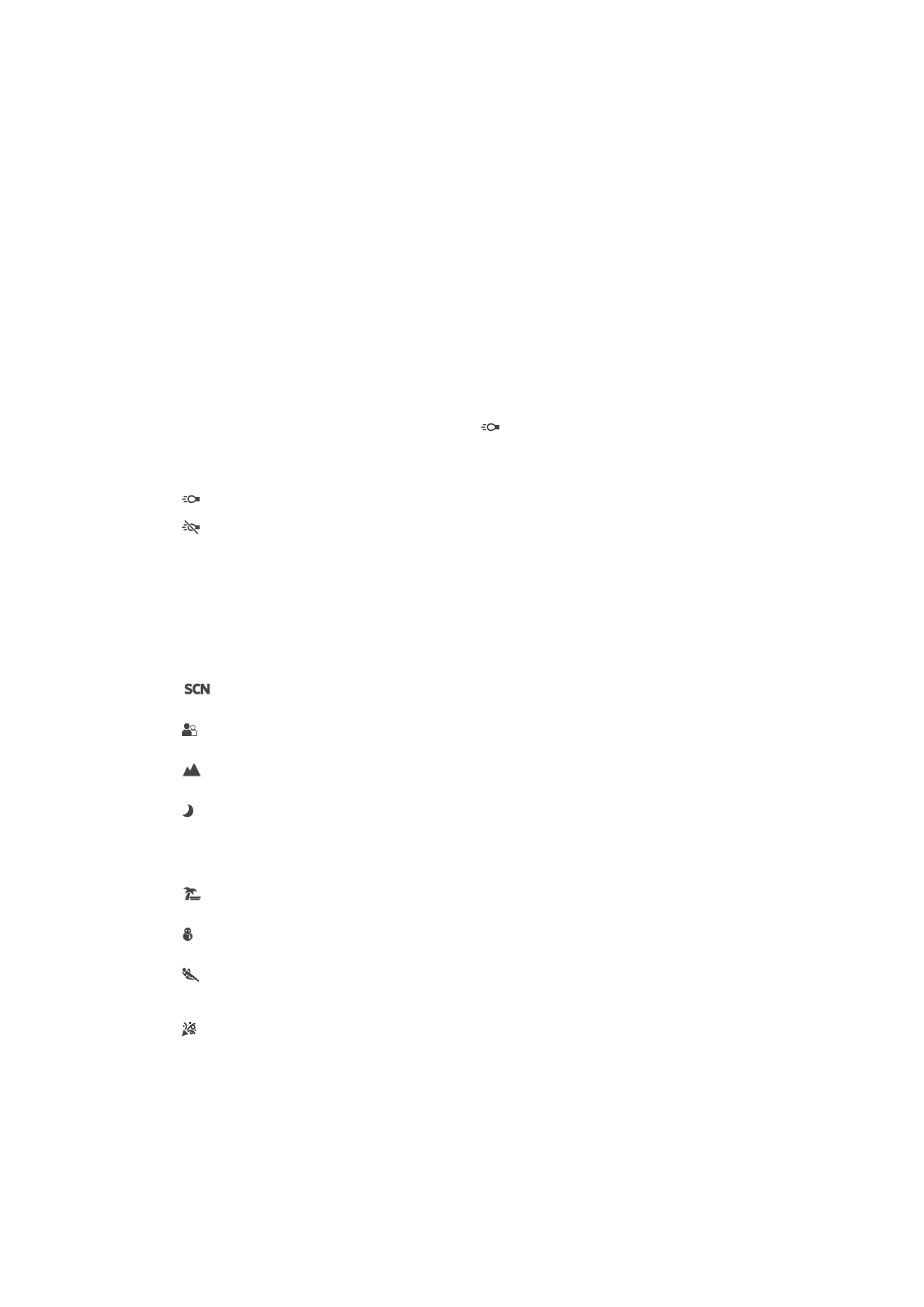
Aktivieren, um ein Wackeln der Kamera auszugleichen.
Aus
Der Stabilisator ist ausgeschaltet.
Automatische Fotovorschau
Sie können sich Videos gleich nach deren Aufnahme in einer Vorschau anzeigen lassen.
Ein
Die Vorschau des Videos wird gleich nach der Aufnahme angezeigt.
Nur Frontkamera
Das Video öffnet sich nach der Aufnahme zur Bearbeitung.
Aus
Das Video wird gespeichert, nachdem Sie es aufgenommen haben, und es wird keine Vorschau angezeigt.
Blitzlicht
Verwenden Sie das Blitzlicht, wenn Sie Videos bei schlechten Lichtverhältnissen oder bei
Gegenlicht aufnehmen. Das Videoblitzsymbol ist nur auf dem Videokamerabildschirm
verfügbar. Beachten Sie, dass die Videoqualität auch unter ungünstigen
Lichtbedingungen manchmal ohne Blitzlicht besser ist.
Ein
Aus
Szenenauswahl
Mit den voreingestellten Szenen der Szenenauswahl können Sie die Kamera schnell für
gängige Situationen konfigurieren. Jede Szeneneinstellung ist so konzipiert, dass die
Videos in der spezifischen Aufnahmeumgebung in der besten Qualität aufgenommen
werden.
Aus
Die Szenenauswahl ist abgeschaltet. Videos können manuell aufgenommen werden.
Soft Snap
Für Videos vor einem matten Hintergrund.
Landschaft
Für Landschaftsvideos. Entfernte Objekte werden scharf gestellt.
Nachtszene
Wenn dieser Modus aktiviert ist, wird die Lichtempfindlichkeit erhöht. Verwenden Sie diesen Modus in
Umgebungen mit schwachem Licht. Videos von sich schnell bewegenden Objekten verwackeln
möglicherweise. Halten Sie Ihre Hand still, oder stützen Sie sie ab. Schalten Sie den Nachtmodus bei
guten Lichtverhältnissen aus, um die Videoqualität zu verbessern.
Strand
Für Videos vom Meer oder See.
Schnee
In hellen Umgebungen verwenden, um Überbelichtung von Videos zu vermeiden.
Sport
Für Videos von Objekten, die sich schnell bewegen. Die kurze Belichtungszeit reduziert die
Bewegungsunschärfe.
Party
Für Videos in Innenräumen mit geringer Beleuchtung. Diese Szene nimmt Hintergrundbeleuchtung in
Innenräumen oder Kerzenlicht auf. Videos von sich schnell bewegenden Objekten verwackeln
möglicherweise. Halten Sie Ihre Hand still, oder stützen Sie sie ab.
115
Dies ist eine Internetversion dieser Publikation. © Druckausgabe nur für den privaten Gebrauch.